
はじめに
テキストを入力すると自動で画像が作成できる時代になりました。
なんとAIが自動で画像生成してくれるんです。
しかも、誰でも簡単に画像を作ることができます。
今回はデザイン作成ツールCanvaを用いてAI画像生成をしてみましたので、紹介します。
操作方法
Canvaはweb上でデザイン作成するためのツールです。AI画像生成機能が日本語にも近年対応しました。
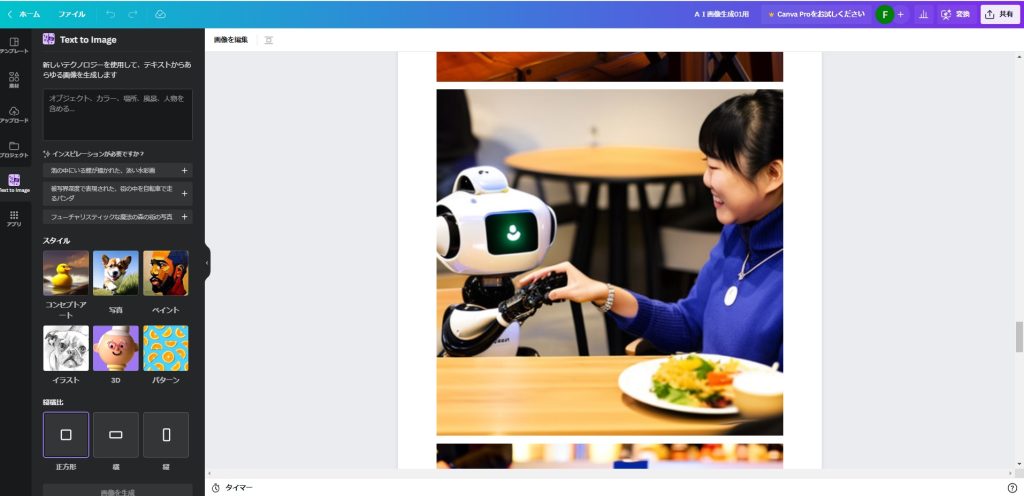
この機能でAI画像生成を試します。手順は下記のようになります。
①アプリからText to imageを選択
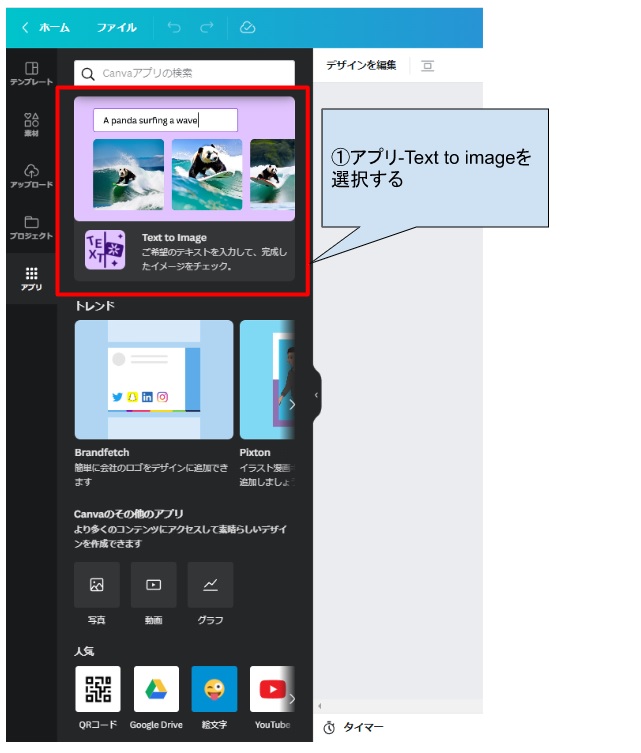
②必要な項目を入力・選択する。
・画像化したいテキスト(文章、単語)を入力
・画像のスタイルを選択する※お好みで
・画像の縦横比を選択する※お好みで
③”画像を作成”を押す

④画像が4パターン作成される。気に入った画像は選択すると画面上に保存される
⑤”もう一度作成”で違うパターンが再作成される
⑥別の画像作成をするときは”最初から始める”を選択
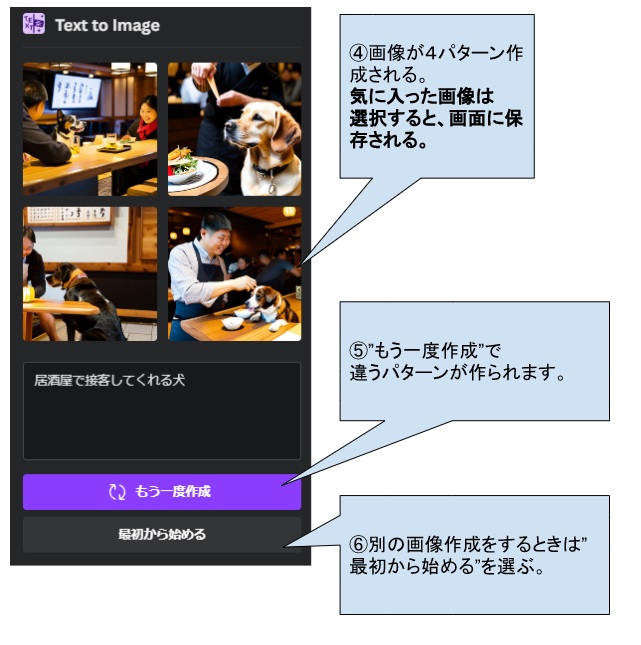
手順としてはNETで検索をする要領で、テキスト(文章・単語)を入力するだけです。あとはAIが自動で画像生成してくれます。
実際に3パターン生成してみました。
・”居酒屋で接客してくれる犬”
・”居酒屋で接客してくれるロボット犬”
・”居酒屋で接客してくれるロボット柴犬”
犬→ロボット犬→ロボット柴犬 テキスト通りに変化していますね。
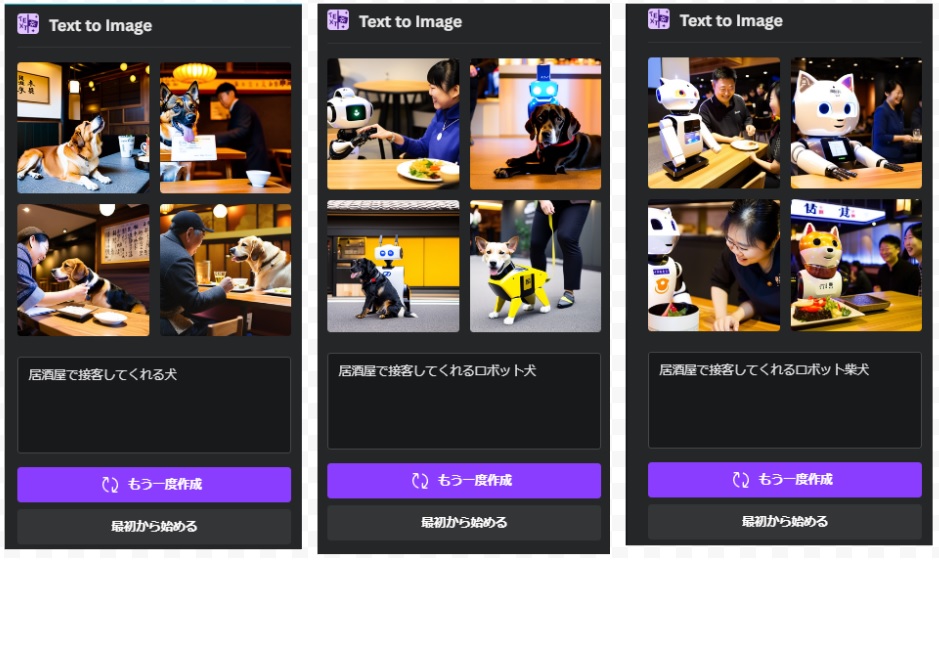
こちらは”居酒屋で接客してくれるロボット柴犬”で再作成を2回した結果です。毎回異なる画像が作成されています。
※気に入った画像は都度選択して画面へ残すことを忘れずに!!おそらく再作成で以前作成された画像を出すのは・・・・困難なはずです。

このツールのポイント とまとめ
使ってみた感想、まとめです。
・NETで検索する要領で、テキスト(文章・単語)を入力するだけで誰でも簡単に画像作成を楽しめる。
・日本語に対応してること。
・現状、作成した画像は著作権フリー。
・アカウント作成する必要はあるが、無料でAI画像生成ツールを使用できる。
初見のぼくでも気軽にAI画像生成できてしまいました。現状、作成した画像は著作権フリーですので、自分がイメージした画像や写真が見つからないときに使用してみてはいかがでしょうか。







